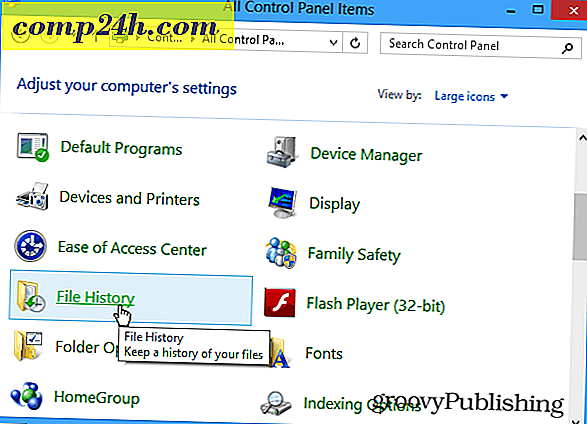Så säkerhetskopierar du ditt foderinnehåll till Dropbox
Feedly har nyligen introducerat en ny funktion, en som låter dig spara ditt RSS-flödesinnehåll till ditt Dropbox-konto. Du behöver en Pro-prenumeration på Feedly för att använda den här funktionen, men $ 5 kan bara vara värt det. Läs vidare.
Feedly har varit min läsare av RSS-feed sedan Google har gjort det grymma beslutet att stänga av Google Reader.
Tja, precis som med någon onlinetjänst kan du alltid hamna i dålig situation, till exempel att förlora dina inloggningsuppgifter, eller till och med ditt barn eller katt ringer med din dator och raderar alla dina flöden och sparade objekt.
Feedly / Dropbox Backup
Tja, de goda människorna i Feedly har ansett sådana hemska händelser och har kommit fram till en enkel lösning. Eftersom nästan alla har ett Dropbox-konto dessa dagar, varför inte allt i ditt Feedly-konto - sparade artiklar, taggade artiklar och din OPML-fil, som innehåller dina flöden, direkt till Dropbox, automatiskt och i realtid?
Det är en bra idé, men den är reserverad för Feedly Pro och Beta-användare (prenumerationer börjar med $ 5 per månad). Om du hamnar i en av dessa kategorier, så här aktiverar du funktionen.
Börja med att gå till den här adressen för att hitta den specifika Feedly-preferensen.
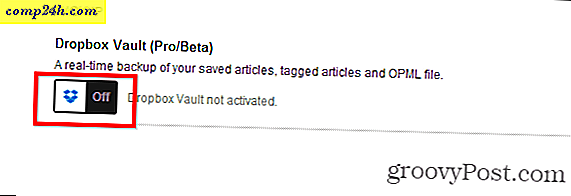
När du är där klickar du på knappen som är markerad i skärmdumpen för att aktivera funktionen.
Om du inte redan är inloggad i Dropbox kommer du bli ombedd att logga in. Sedan, ge Feedly de nödvändiga tillstånden, för att den ska kunna spara det.

Därefter bestämmer du vilket format du vill ha artiklar sparat i. Klicka sedan på knappen Starta säkerhetskopiering.

Det är allt! Du kan nu hitta allt ditt innehåll i din Dropbox, under \ Apps \ Feedly Vault.

Om du lita på många RSS-flöden för att få din dagliga information, är detta en ovärderlig tjänst för aktiva förutsatt att du har ett Feedly Pro-konto - vilket erbjuder mer än bara den här praktiska säkerhetstjänsten.